Hvordan få visse kontakter til å ringe på lydløs Android

Hvis du vil få kontakter til å ringe lydløst på Android-en din, er det bare å justere Ikke forstyrr-unntakene for favorittkontakter. Detaljer i artikkelen.
Chrome pleide å være helt forferdelig på den tiden da de første Android-ene ble presentert. I dag er det mye bedre og tilbyr en mer konsekvent nettleseropplevelse på håndholdte enheter, samtidig som den er oktandrevet av Googles økosystemfordeler. Noen brukere rapporterer imidlertid at Chrome for Android fryser når de ruller, og at dette begynte å skje uten noen åpenbar grunn.
Lær hvordan du fikser dette på kort tid ved å følge trinnene vi listet opp nedenfor.
Innholdsfortegnelse:
Hvordan stopper jeg Chrome fra å fryse på Android?
Du kan stoppe Chrome fra å fryse på Android ved å slette lokale data fra appen, gi alle tillatelser eller avinstallere oppdateringer fra Chrome.
Hvis det ikke fungerer, kan du rulle tilbake til en eldre versjon av Chrome på enheten din. Vurder også å bytte til en alternativ nettleser. I hvert fall inntil Google ordner opp.
1. Fjern data fra Google Chrome for Android
Det første du må gjøre er ganske enkelt å starte enheten på nytt. Det bør forbedre telefonens ytelse i tilfelle forsinkelser og frysing er et systemomfattende problem og ikke noe som bare gjelder Google Chrome.
Hvis det ikke hjelper, kan du slette lokale data fra Google Chrome for å øke hastigheten. Slik sletter du data fra Google Chrome på Android:
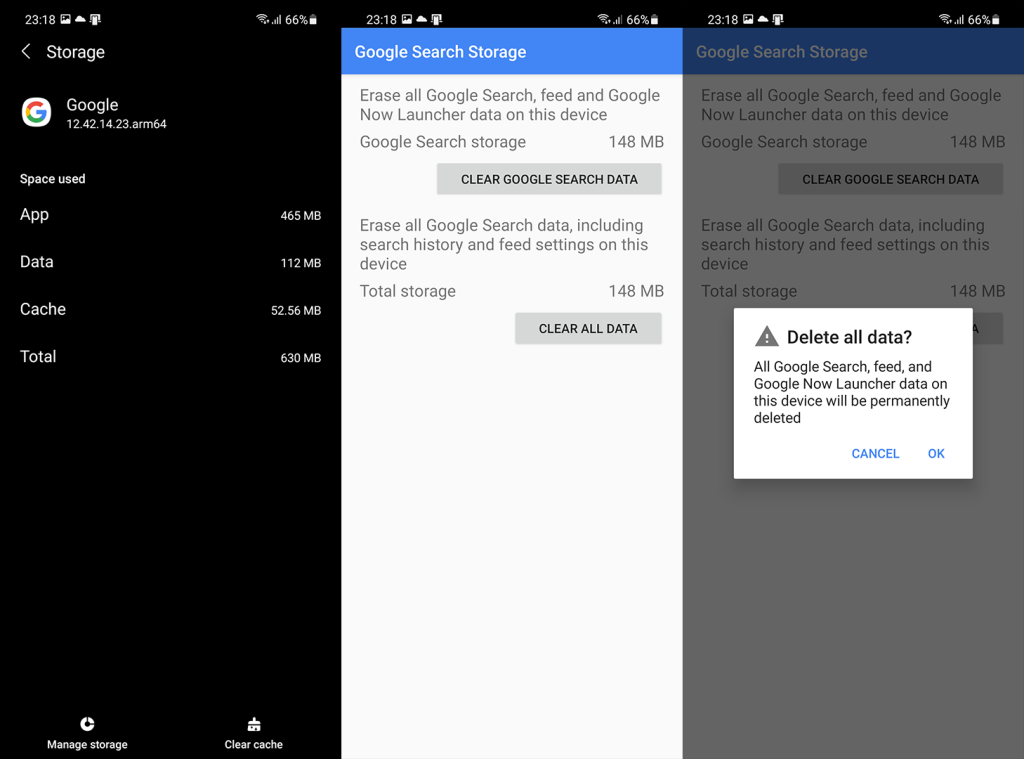
2. Avinstaller oppdateringer fra Chrome
Med mindre du er på en egendefinert Android-ROM uten Google-tjenester, vil Google Chrome være på telefonen din. Det er slik Android fungerer, og Google liker å integrere så mye av tjenestene sine. Følgelig betyr dette at du ikke kan fjerne Google Chrome helt fra Android. Derfor er reinstallasjon, i ordets klassiske betydning, en no-go. Det du kan gjøre er å avinstallere oppdateringer og gjenopprette appen til fabrikkinnstillingene.
Slik avinstallerer du oppdateringer fra Chrome:
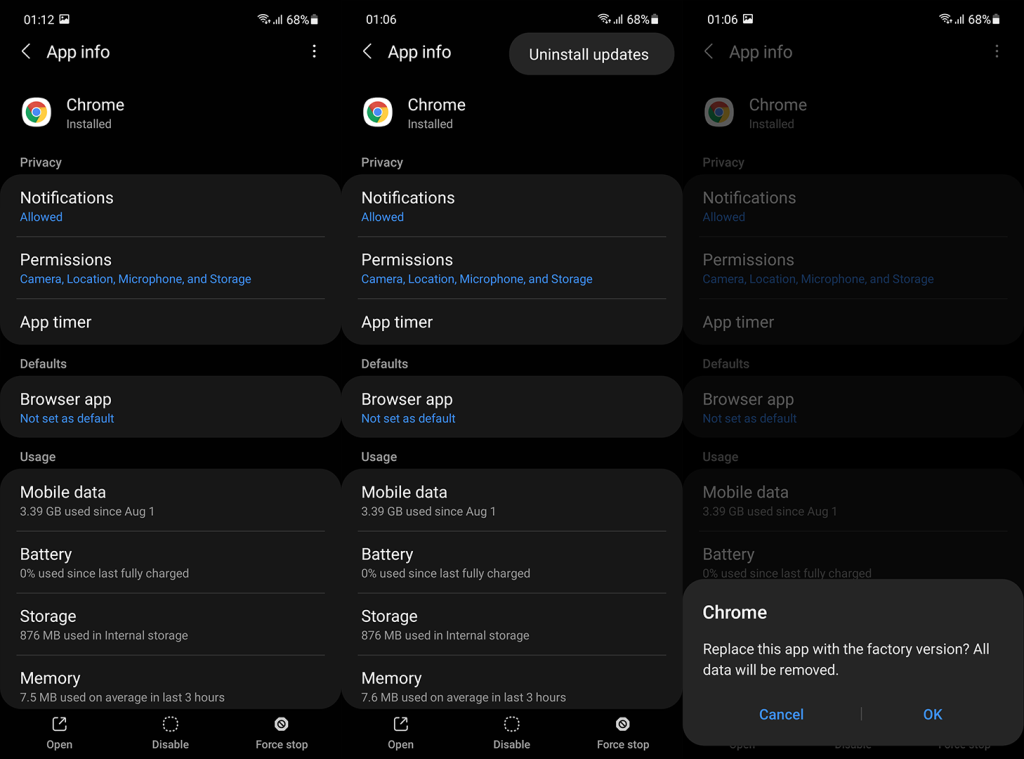
Hvis dette ikke hjelper og Chrome på Android fortsatt fryser når du ruller, sørg for å prøve med andre trinn.
3. Senk animasjonsskaleringen
Denne løsningen gjelder også hvis problemet gjelder andre apper og tjenester. Hvis du fryser når du blar i andre apper enn Chrome, kan du prøve å få farten litt opp.
Det du kan gjøre er å få tilgang til utvikleralternativer og senke animasjonsskaleringen for å forbedre hastigheten på telefonen. Færre animasjoner tilsvarer en raskere og bedre ytelse. Dette er viktig hvis enheten din er litt utdatert og ikke på den sterke siden spesifikasjonsmessig. Selv om den estetiske siden av brukeropplevelsen definitivt vil lide.
Slik deaktiverer du animasjonsskalering på Android:
4. Bruk en eldre versjon av Chrome
Det neste du kan prøve er å rulle tilbake Google Chrome for Android til en eldre versjon. Det kan gjøres med en APK, og vi anbefaler det på det sterkeste når den nåværende versjonen av en app har problemer. Du kan lære alt det er å vite om denne manøveren, her .
Siden vi snakker om en systemapp, vil du ikke kunne sidelaste en APK-versjon som er eldre enn fabrikkversjonen. Så sørg for å installere en eldre versjon, men ikke reis for langt. Hold deg til nyere versjoner.
Det du ønsker å gjøre er som følger:
Du kan også avinstallere oppdateringer fra Android System WebView , men vi kan ikke si at dette vil hjelpe med sikkerhet.
5. Hold deg til en alternativ nettleser inntil videre
Til slutt, hvis Chrome for Android fortsatt fryser når du blar gjennom nettsider, anbefaler vi at du bytter til en alternativ nettleser. Det er mange nettlesere som kan fungere fint som midlertidige erstatninger. Du trenger ikke engang å flytte fra Chrome siden det alltid finnes Chrome Dev ( Play Store ) og Chrome Beta ( Play Store ) versjoner.
Ikke glem å rapportere problemet til Google, her , og sørg for at enheten din er oppdatert. Med det kan vi avslutte denne artikkelen. Takk for at du leser og del gjerne alternative løsninger eller legg ut spørsmål. Du kan gjøre det i kommentarfeltet nedenfor. Du kan også følge oss på eller .
Hvis du vil få kontakter til å ringe lydløst på Android-en din, er det bare å justere Ikke forstyrr-unntakene for favorittkontakter. Detaljer i artikkelen.
Hvis Android-appene dine fortsetter å lukkes uventet, trenger du ikke lete lenger. Her skal vi vise deg hvordan du fikser det i noen få enkle trinn.
Hvis talepostvarsling ikke forsvinner på Android, slett lokale data, avinstaller appoppdateringer eller kontroller varslingsinnstillingene.
Hvis Android-tastaturet ikke vises, sørg for å tilbakestille appen ved å slette lokale data, avinstallere oppdateringene eller deaktivere bevegelser.
Hvis du ikke kan åpne e-postvedlegg på Android, last ned vedlegget og appene som kan åpne det og prøv igjen. Tilbakestill Gmail eller bruk PC.
Hvis du får feilmeldingen Problem med å laste widgeten på Android, anbefaler vi at du fjerner og legger til widgeten igjen, sjekker tillatelser eller tømmer bufferen.
Hvis Google Maps ikke snakker i Android og du ikke hører veibeskrivelser, sørg for å fjerne data fra appen eller installere appen på nytt.
Instruksjoner for å endre hårfarge ved hjelp av PicsArt på telefonen. For å endre hårfarge på bildene dine enkelt og greit, her inviterer vi deg til å følge med.
LDPlayer: Android Emulator for Windows PC & Laptop, LDPlayer er en gratis Android-emulator på datamaskinen. Enten du er PC- eller bærbar bruker, er LDPlayer fortsatt tilgjengelig
Hvis Gmail for Android ikke sender e-post, sjekk mottakernes legitimasjon og serverkonfigurasjon, tøm appbufferen og dataene, eller installer Gmail på nytt.








